

作者: Vernon Roderick, 最新更新: 2021年1月26日
可以肯定的是,iPhone产品比三星设备贵一些,但拥有iPhone是有好处的。 最大的好处之一是,有许多功能可用,例如iCloud,iTunes,AirDrop等。
但是,由于Android和iPhone有点不兼容,因此从三星银河迁移到iPhone会很麻烦。 虽然像照片和视频这样的文件可能更容易一些,但对于联系人而言却并非如此。
为您找到不同的方式 将三星Galaxy联系人转移到iPhone 轻松。 让我们从我认为是最有效的方法开始。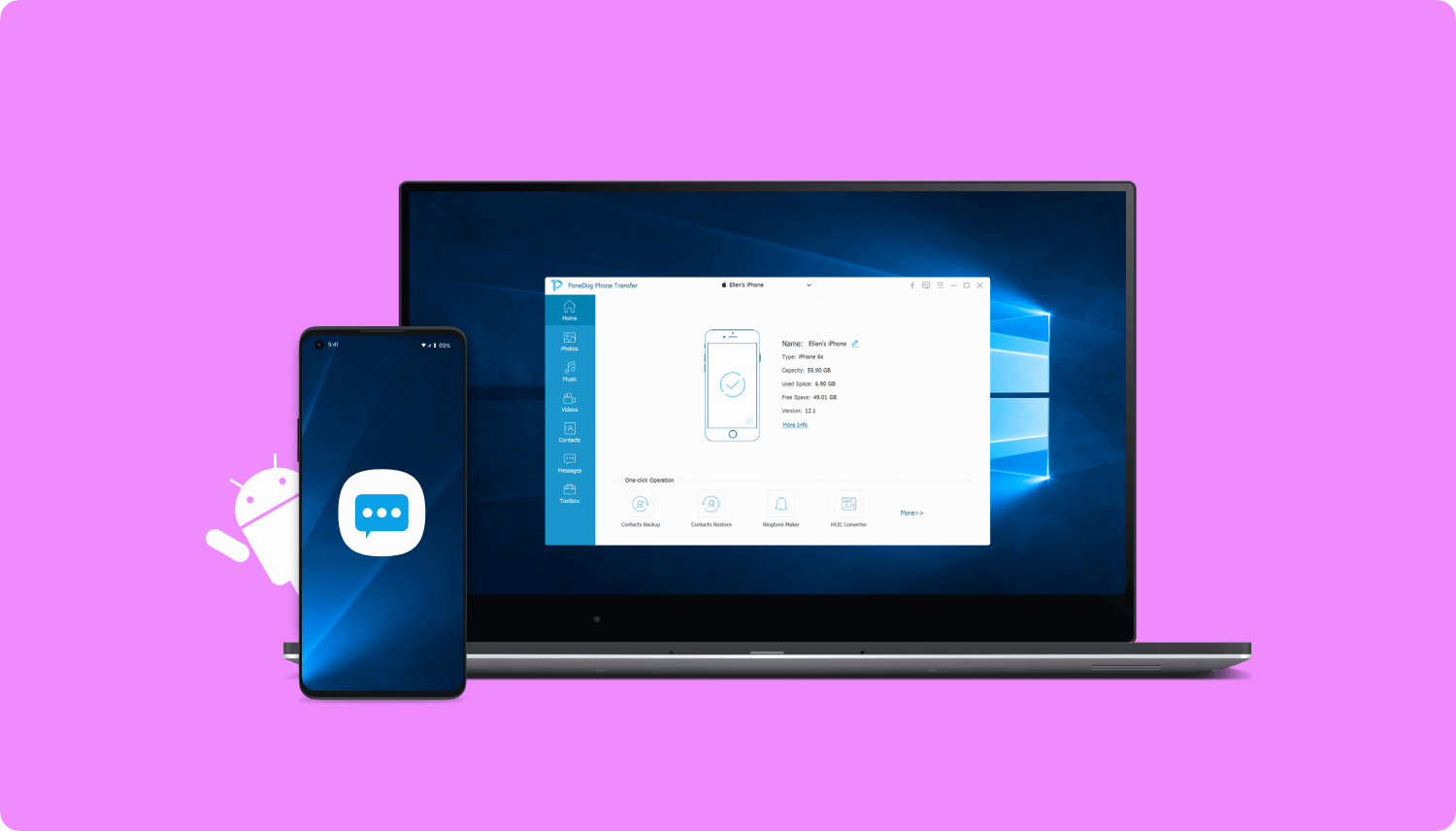
使用软件将Samsung Galaxy联系人转移到iPhone通过移动到iOS应用程序将Samsung Galaxy联系人转移到iPhone使用电子邮件帐户将Samsung Galaxy联系人转移到iPhone通过SIM卡将Samsung Galaxy联系人转移到iPhone将三星Galaxy联系人作为VCF卡传输到iPhone总结
无可否认,最简单的方法 将三星Galaxy联系人转移到iPhone,更不用说通过专用软件来传输任何文件了。 在无休止的各种工具中,您会发现FoneDog电话转接是最理想的工具。
FoneDog电话转移 是一种文件传输工具,允许用户传输各种文件,包括照片,视频,联系人等。 它可以在Windows上运行,但是不幸的是,它不支持Mac,尽管您可以在最新版本的iPhone或Samsung上使用它。
以下是步骤 将三星Galaxy联系人转移到iPhone:
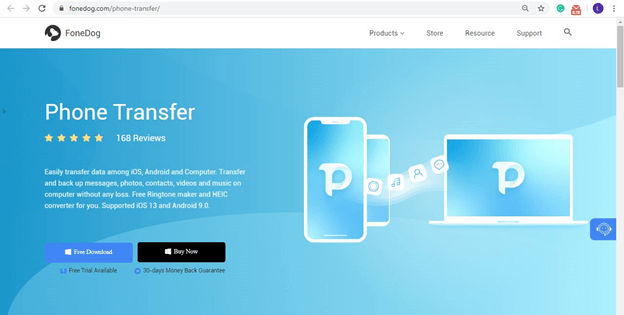
用适当的USB线将Samsung Galaxy和iPhone连接到计算机。 打开计算机上的FoneDog电话传输软件。 单击中间顶部区域的下拉菜单,然后选择您的Samsung Galaxy设备的名称。
在窗口左侧选择文件类型。 由于我们试图 将三星Galaxy联系人转移到iPhone, 选择 联系我们。 这将扫描属于所选文件类别的文件。
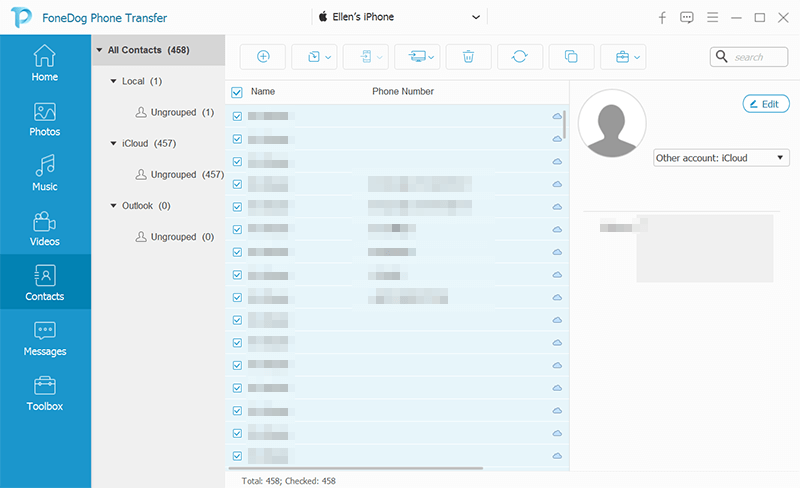
扫描完成后,您将可以在窗口右侧看到文件列表。 这些是扫描的联系人。 单击您要转移的联系人。 完成后,单击顶部菜单栏中的第三个按钮,然后选择您的iPhone设备。
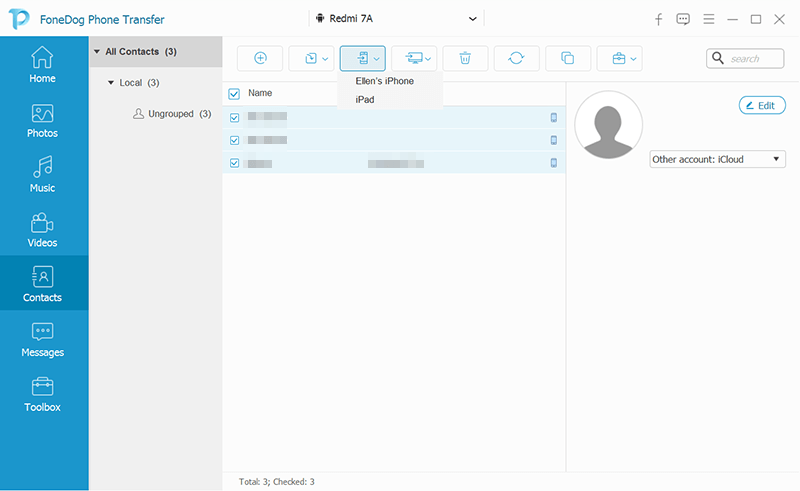
这将自动 将三星Galaxy联系人转移到iPhone。 记住,转移完成后断开设备连接,以免发生任何问题。
如果您要切换到iOS设备,那么了解“移至iOS”应用程序至关重要。
移动到iOS是适用于大多数设备(甚至是Android)的应用。 基本上,它是一款应用程序,可帮助您将文件和其他数据从一台设备移动到另一台设备,就像移动器如何帮助您从旧房子移动到新房子一样。
以下是您需要遵循的步骤:
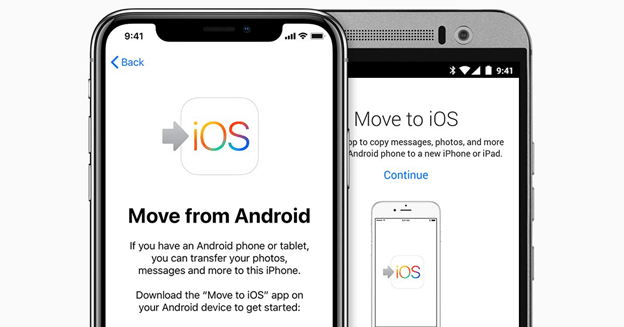
如果您已选择联系人以外的其他文件,则联系人现在应随所选的其他文件一起移至iPhone。
那就是 将三星Galaxy联系人转移到iPhone 使用“移至iOS”应用。 请注意,该应用程序不适用于极老型号的iPhone,尽管如今不太可能。
以前,您使用的是功能完善的应用程序。 这次,我们将利用云来 将三星Galaxy联系人转移到iPhone.
您可能已经知道,可以链接您的 iPhone 到一个电子邮件帐户。 不巧, Samsung 只能链接到电子邮件帐户。 因此,如果您链接到相同的帐户,您将获得相同的联系人。
基本上是这样的:
这将在您的Samsung上设置该帐户。 接下来将在iPhone上。
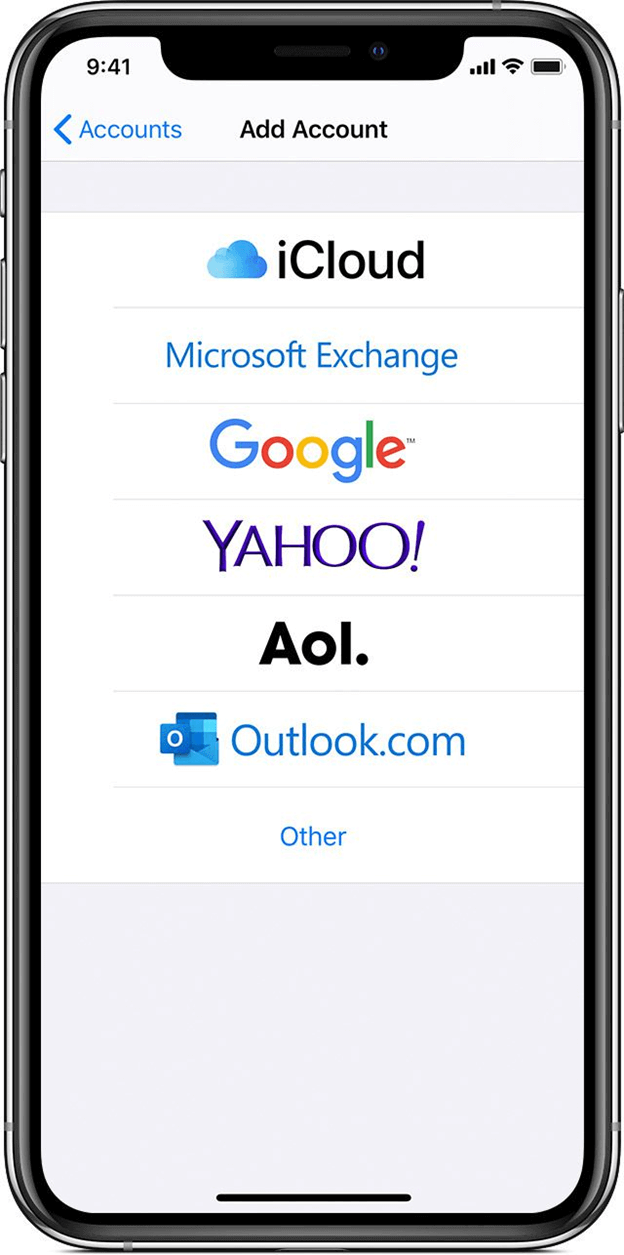
然后,您应该能够在iPhone上查看联系人。 只需转到您的“联系人”应用程序,就会有一个整个小组,其中所有已同步的联系人都会堆积在一起。
那是可以的 将三星Galaxy联系人转移到iPhone 通过同步它们。 请记住,对Samsung联系人所做的任何更改都将应用于iPhone联系人。
我们都知道SIM卡可以存储联系人,因此无需专家就可以学习 将三星Galaxy联系人转移到iPhone 使用SIM卡,但是如何?
每个三星设备都具有允许用户将联系人导入或导出到SIM卡或从中导出联系人的功能。 iPhone也是如此,所以它应该不会太难。
以下是步骤 将三星Galaxy联系人转移到iPhone:
这会将所有联系人从SIM卡导入iPhone的“联系人”应用程序。 完成此操作后,您可以随意取出SIM卡并将其返回给Samsung Galaxy。
现在,如果您没有SIM卡,又不想使用任何一种云计算方法,该怎么办?
我们的最后一种方法将使用扩展名为.VCF的文件。
VCF是联系人的格式。 如果文件具有此扩展名,则意味着您可以使用它来提取联系人并将其包括在设备中。 对我们来说幸运的是,有一种方法可以将Samsung Galaxy联系人转换为VCF卡。
以下是步骤 将三星Galaxy联系人转移到iPhone:
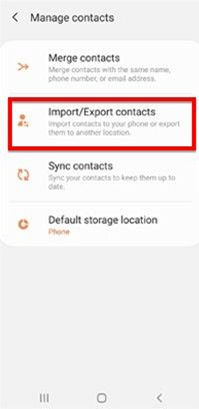
这是可以的 将三星Galaxy联系人转移到iPhone 无需担心内置应用程序之类的问题。 这是一种手动方法,因此可能不适用于那些希望快速解决问题的人。
从一台设备迁移到另一台设备时,需要传输大量文件。 但是每个人都知道转移联系人正处于一个麻烦的全新境界。
幸运的是,您现在知道如何 将三星Galaxy联系人转移到iPhone 非常简单地。 希望将来您从Android切换到iOS时不会遇到麻烦。
发表评论
评论
热门文章
/
有趣乏味
/
简单困难
谢谢! 这是您的选择:
Excellent
评分: 4.5 / 5 (基于 93 评级)